Microsoft Office 2007 — обзор пакета программ

Microsoft Office 2007 — крупное обновление офисного пакета Microsoft, вышедшее в конце 2006 года и получившее коммерческую доступность в 2007-м. Эта версия стала поворотной точкой: компания впервые внедрила интерфейс Ribbon (лента вкладок вместо классического меню), перевела документы на форматы Office Open XML (.docx, .xlsx, .pptx), переработала механизмы визуализации, стили, темы и шаблоны. Пакет ориентирован на пользователей Windows и традиционно включает редактор текстов, электронные таблицы, презентации, электронную почту и инструменты для заметок, баз данных и публикаций.
Цель этого обзора — дать максимально подробное представление о возможностях Office 2007, объяснить особенности интерфейса, форматов файлов, показать сильные и слабые стороны отдельных программ, а также помочь с установкой, активацией и базовой настройкой. Отдельно затронем совместимость с более старыми и новыми версиями Office, расскажем, когда имеет смысл оставаться на 2007-й редакции, а когда лучше обновиться.
Скриншоты

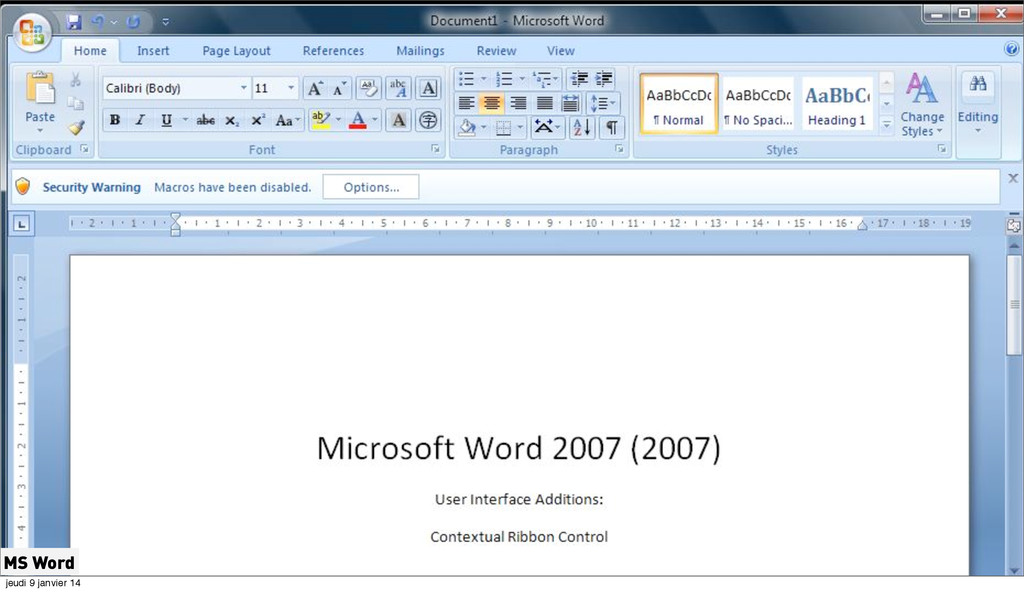
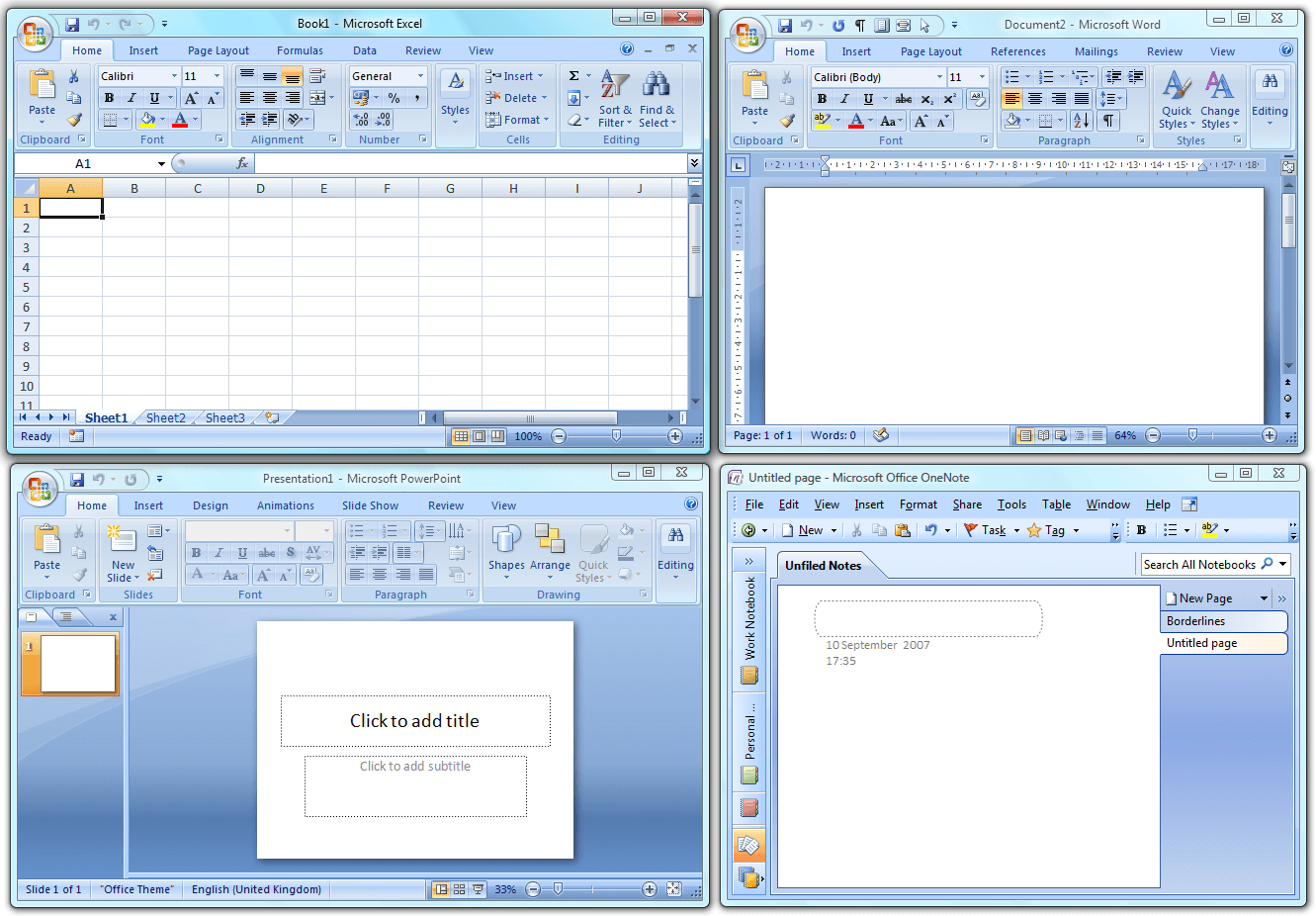
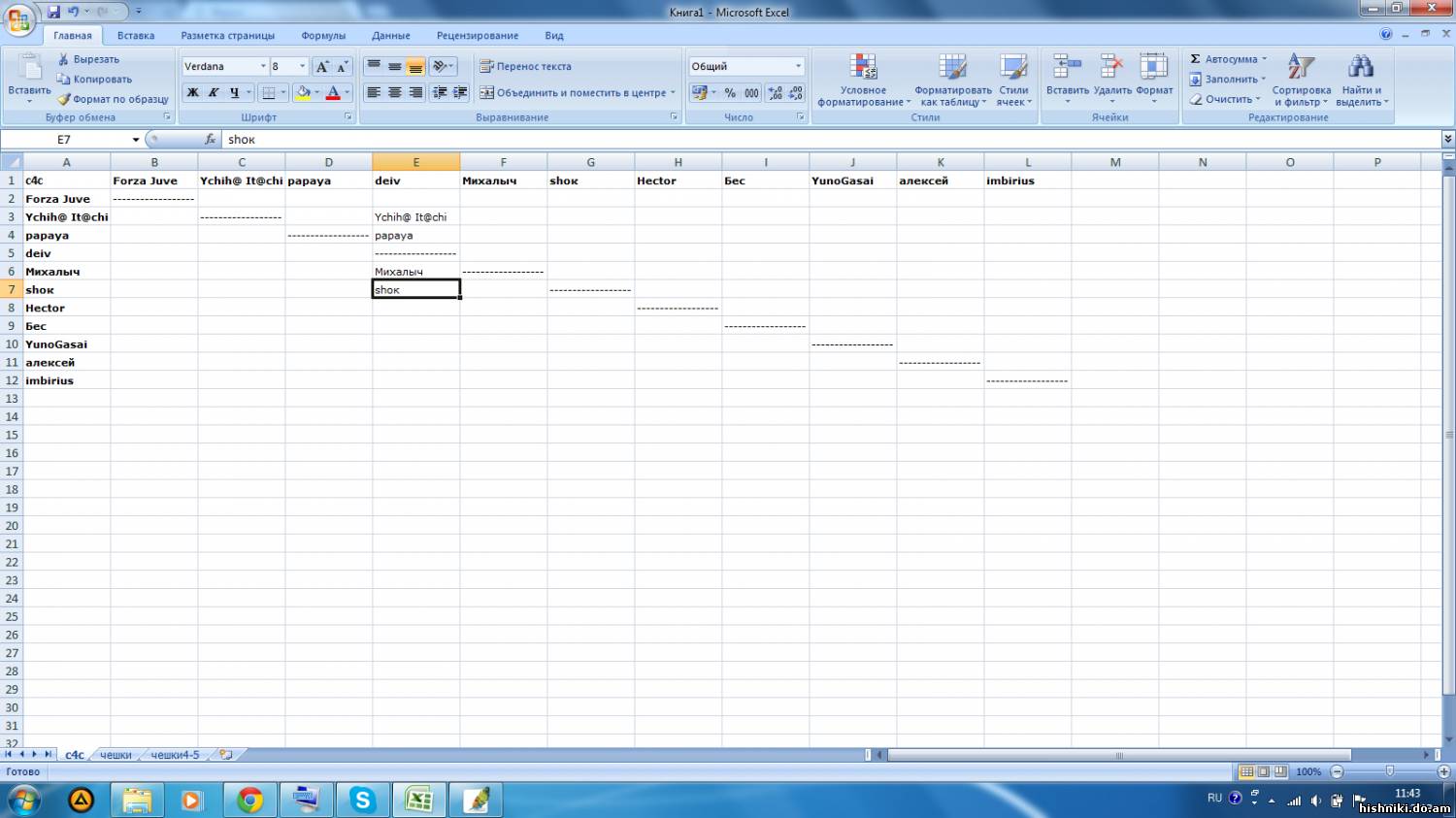
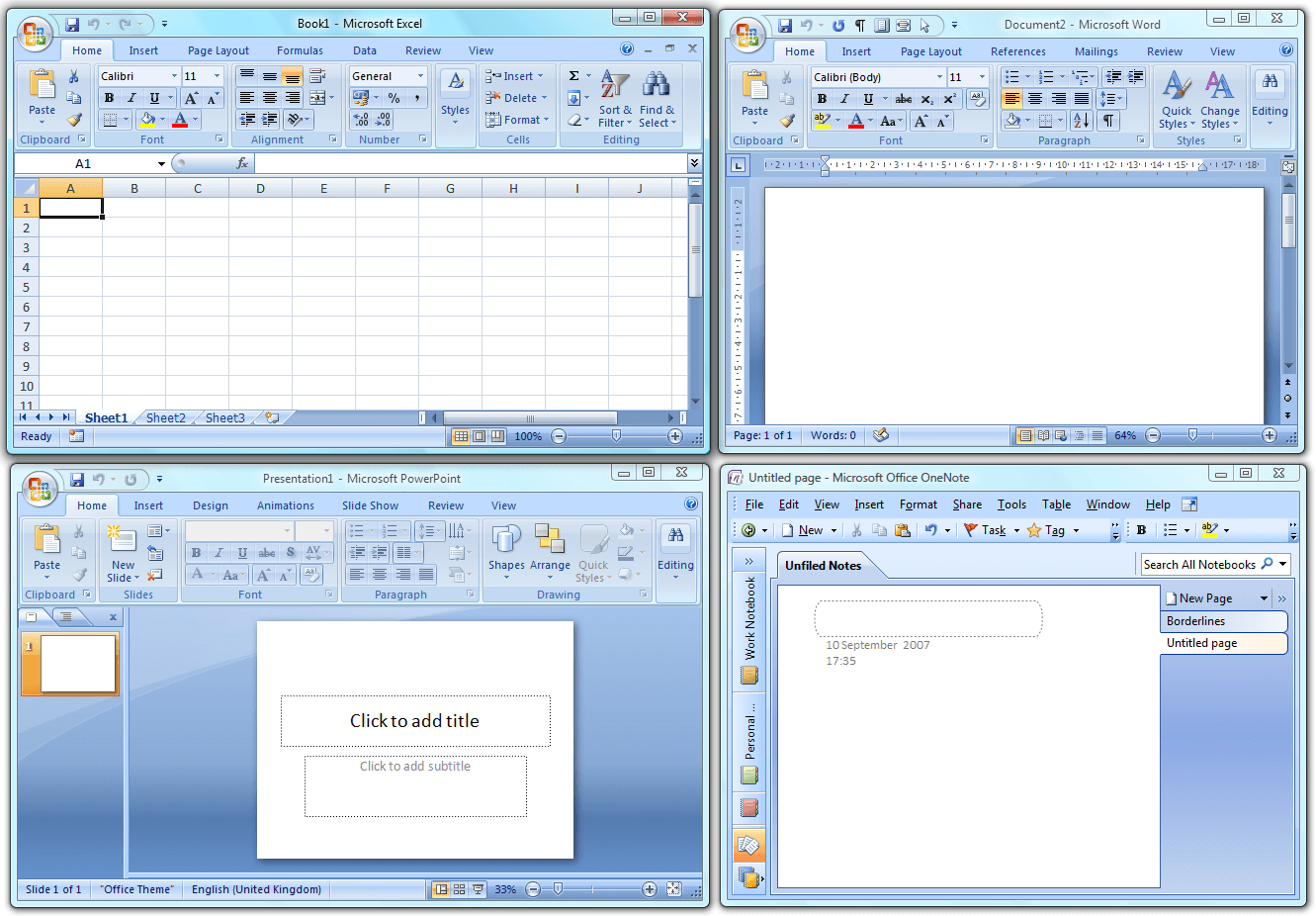
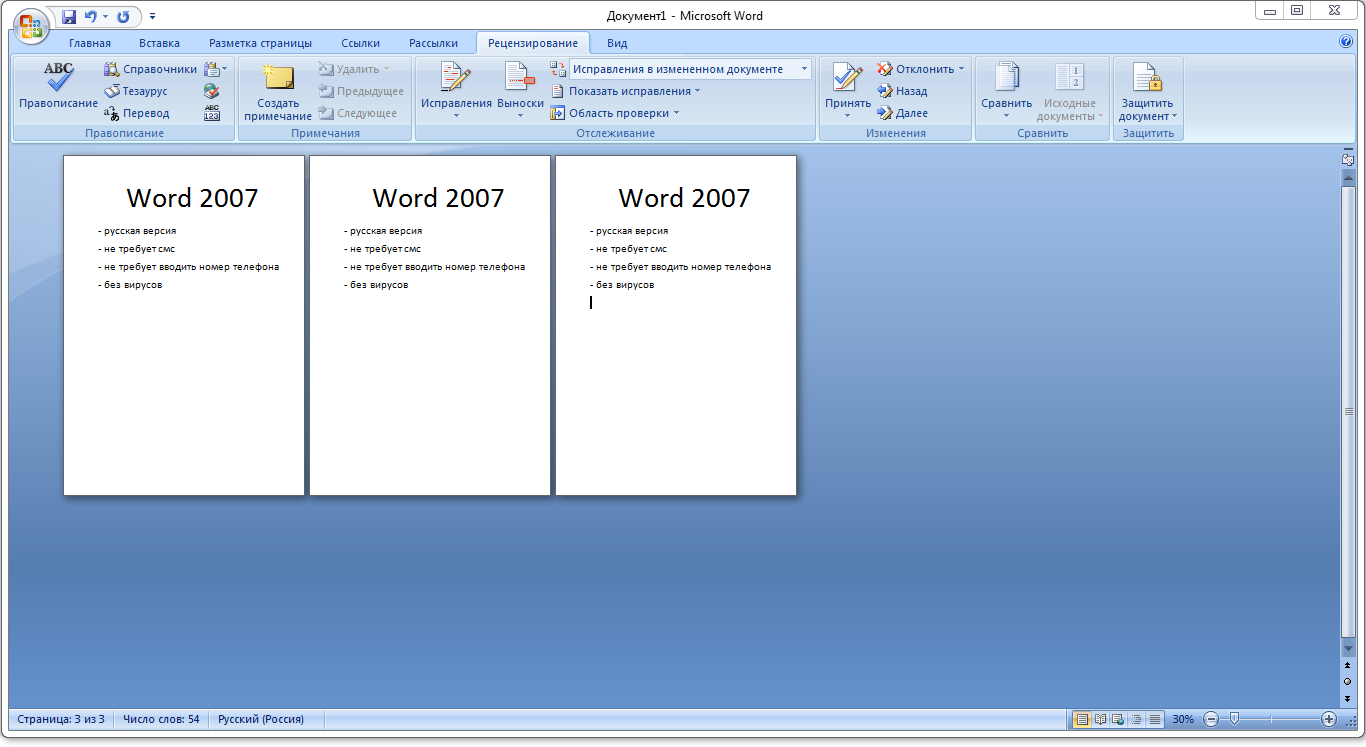

Что входит в Microsoft Office 2007 и чем он отличается
В зависимости от редакции (Home and Student, Standard, Small Business, Professional, Enterprise и др.) набор приложений мог отличаться, но ключевые компоненты оставались одинаковыми: текстовый процессор Word, табличный редактор Excel, инструмент для презентаций PowerPoint, почтовый клиент Outlook, система заметок OneNote, база данных Access, издательско-полиграфическое приложение Publisher, а также специализированные решения (InfoPath, Groove и утилиты Office).
Главные отличия от Office 2003: принципиально новый интерфейс ленты, расширенные конструкторы стилей и тем, пересмотренная логика команд, глубокая поддержка SmartArt, новые визуальные эффекты диаграмм и таблиц, переход на Open XML, изменение шаблонов безопасности, улучшенный редактор формул, а также заметные улучшения в производительности визуальных инструментов.
Ключевые нововведения Microsoft Office 2007
- Интерфейс Ribbon. Команды сгруппированы по вкладкам и контекстным лентам. Это снижает количество вложенных меню и ускоряет доступ к часто используемым функциям.
- Новые форматы файлов Office Open XML:
.docx,.xlsx,.pptx. Они лучше сжимают данные, повышают устойчивость к повреждениям, поддерживают расширяемость и новые элементы форматирования. - SmartArt и темы. Унифицированная система стилей, цветовых схем и эффектов для текстов, таблиц, диаграмм и фигур. Это облегчает создание визуально целостных документов.
- Расширенная визуализация диаграмм. Новые типы, эффекты, сглаживание, улучшенные подписи, форматы осей, стили.
- Обновлённая безопасность. Центр управления безопасностью, настройки доверенных расположений, предупреждения о макросах и надстройках.
- Улучшения в стабильности. Механизмы автосохранения и восстановления документов, меньше конфликтов стилей между приложениями.
Системные требования и поддерживаемые ОС
Минимальная конфигурация для комфортной работы соответствовала ПК на базе Windows XP SP2 или Windows Vista, 256–512 МБ ОЗУ, процессор от 500–1 000 МГц и выше, 1,5–2 ГБ свободного места на диске. На практике для крупных презентаций и массивных таблиц Excel удобнее иметь 1–2 ГБ ОЗУ и более производительный процессор. Пакет работал на Windows XP, Windows Vista и Windows 7; корректная работа на более поздних системах возможна, но не гарантируется официально, так как продукт устарел и снят с основной поддержки. При развёртывании в современном окружении важно тестировать совместимость драйверов принтеров, шрифтов, надстроек и средств защиты.
Установка, активация и обновления
Установка выполнялась с дистрибутива (DVD или ISO), запуском setup.exe с последующим выбором редакции и компонентов. Для корпоративных сценариев применялись файлы ответов и админские шаблоны. Активация осуществлялась через интернет или по телефону с использованием лицензионного ключа. После базовой инсталляции рекомендовалось установить сервис-паки (SP1, SP2, SP3), которые исправляли ошибки, улучшали совместимость и безопасность. В среде без доступа к интернету SP можно разворачивать офлайн, предварительно скачав соответствующие установщики.
Основные приложения пакета: обзор и рекомендации
Microsoft Word 2007
Word 2007 получил, пожалуй, самые заметные изменения. Интерфейс ленты заменил привычные меню и панели. Команды распределены по вкладкам Главная, Вставка, Разметка страницы, Ссылки, Рассылки, Рецензирование, Вид. Сверху доступна кнопка Office для операций с файлами и параметрами. Такое распределение ускоряет доступ к форматированию, стилям, вставке иллюстраций и табличных объектов, инструментам оглавлений, колонтитулов и режимам просмотра.
Переход на .docx сделал документы легче и устойчивее. При обмене с пользователями старых версий требуется Microsoft Office Compatibility Pack или сохранение в формате .doc. В Word 2007 обновился движок стилей и тем, что позволило быстро унифицировать внешний вид разделов, заголовков, списков и таблиц. Появилась технология Live Preview: наведение на стиль или формат мгновенно показывает, как изменится документ.
Работа со структурой и длинными документами. Создание оглавлений, перекрёстных ссылок и списков иллюстраций стало проще благодаря доработанным полям, закладкам и стилям заголовков. Обновлённые колонтитулы, номера страниц, сноски и концевые сноски, цитаты и библиография — всё это позволяет формировать академические и технические документы без сложных обходных путей. Улучшен режим разметки и печати, добавлены готовые building blocks — блоки для быстрых вставок.
Графика и SmartArt. Вставка фигур, диаграмм, схем и графических элементов унифицирована через ленту. SmartArt упрощает создание блок-схем, иерархий, списков процессов. Стили и темы распространяются на этих объектов, обеспечивая единый визуальный язык.
Совместная работа. Рецензирование, отслеживание изменений и комментарии получили более наглядное представление. Поддержка сравнения версий и объединения правок полезна для командной работы. Политики безопасности позволяют ограничивать макросы и ненадёжные надстройки.
Печать и экспорт. Улучшено управление параметрами печати, предпросмотром и разметкой. Поддерживается сохранение в PDF/XPS при наличии соответствующего плагина от Microsoft. Для пользователей 2007-й версии это стало стандартной практикой при отправке файлов на печать или внешние площадки.
Плюсы Word 2007
- Удобная лента и группы команд ускоряют доступ к форматированию.
- Формат
.docxуменьшает размер файлов и повышает устойчивость к повреждениям. - Live Preview, стили, темы и SmartArt ускоряют создание аккуратных документов.
- Сильные инструменты оглавлений, ссылок, рецензирования и сравнения версий.
Минусы Word 2007
- Необходимость привыкания к ленте пользователями Office 2003.
- Совместимость с очень старыми надстройками и шаблонами не всегда идеальна.
- Для обмена с Office 2000/2003 требуется пакет совместимости или сохранение в
.doc.
Кому подойдёт
Пользователям, работающим с длинными документами, отчётами, методичками, научными текстами, где важны стили, оглавления, ссылки и рецензирование. Также тем, кто ценит визуальную целостность и быстрый набор шаблонов.
Практические советы
- Настройте набор быстрых стилей под фирменный гайд: фон, акценты, заголовки.
- Используйте building blocks для повторяющихся элементов (титульные листы, блоки предупреждений, печатные формы).
- При обмене с устаревшими системами сохраняйте в
.docили распространяйте PDF.
Microsoft Excel 2007
Excel 2007 развил идею ленты и серьёзно обновил инструменты анализа данных и визуализации. Были расширены лимиты для листов по строкам и столбцам относительно старых версий, переработан движок диаграмм, улучшена работа с таблицами (Excel Tables), фильтрами и условным форматированием. Пользователь получает наглядный доступ к сводным таблицам, функциям, анализу «что-если», средствам проверки и инструментам данных.
Визуализация и диаграммы. Новый интерфейс создания диаграмм, стили, наборы цветов и эффектов упрощают построение выразительных графиков. Диаграммы получили улучшенные подписи, надписи данных, линии тренда, гибкие оси и легенды. Унификация тем делает вид графиков и таблиц единообразным с Word и PowerPoint.
Таблицы и условное форматирование. Формальные «таблицы» Excel с заголовками, автофильтром, стилями и структурой позволяют работать с результатами более устойчиво. Условное форматирование расширено и включает цветовые шкалы, значки, гистограммы в ячейках. Это помогает быстро выявлять отклонения и закономерности при анализе.
Функции и формулы. Расширение набора функций коснулось статистики, дат, логики, финансов. Улучшены мастера, автозавершение и подсказки. В крупных моделях точность и воспроизводимость вычислений повышены, а настройка параметров вычисления стала нагляднее через ленту Формулы.
Сводные таблицы и анализ. Обновился интерфейс сводных, улучшились фильтры, группировки, вычисляемые поля. Добавлены инструменты анализа сценариев и чувствительности. В сочетании с новыми диаграммами Excel 2007 удобен для визуальной аналитики и оперативной отчётности.
Формат .xlsx. Новый контейнер уменьшает размер файлов, повышает устойчивость, снижает риск повреждений и ускоряет открытие на современных накопителях. Однако при обмене с Office 2003 нужен пакет совместимости или сохранение в .xls.
Плюсы Excel 2007
- Сильное условное форматирование и новые стили диаграмм.
- Улучшенные сводные таблицы и фильтры.
- Таблицы Excel с автостилями и структурой данных.
- Формат
.xlsxс лучшей устойчивостью и сжатием.
Минусы Excel 2007
- Переучивание на ленту и обновлённые мастера диаграмм.
- Совместимость со старыми макросами и надстройками может потребовать доработки.
- Обмен с Office 2003 без пакета совместимости неудобен.
Кому подойдёт
Финансистам, аналитикам, специалистам по отчётности, инженерам и менеджерам, которым нужна быстрая визуализация и систематизация данных. Подходит для подготовки сводок, дешбордов и печатных отчётов.
Практические советы
- Оформляйте модели через таблицы Excel для устойчивых ссылок и автоформатирования.
- Используйте цветовые шкалы и значки для оперативной оценки метрик.
- Сохраняйте шаблоны диаграмм и тем для унифицированной корпоративной отчётности.
Microsoft PowerPoint 2007]
PowerPoint 2007 будет рассмотрен далее: новые темы и макеты слайдов, улучшенные анимации, шаблоны фирменного стиля, экспорт в PDF/XPS, единая палитра с Word/Excel, обновлённый мастер печати раздаточных материалов, инструменты для диаграмм и SmartArt, а также правила подготовки презентаций для проекторов и печати.
Microsoft Outlook 2007
Outlook 2007 будет раскрыт в следующей части: почтовые профили, хранилища PST/OST, фильтрация спама, поиск, категории, календарь, задачи, заметки, интеграция с Word для редактора сообщений, безопасность вложений и доверенные отправители, архивирование, правила и оповещения.
Microsoft Access 2007
Access 2007 рассмотрим в отдельном блоке: новая панель навигации, шаблоны баз, макеты форм и отчётов, мастера и конструкторы, макросы, связи и индексы, импорт/экспорт, интеграция с Excel, вопросы производительности и многопользовательской работы.
Microsoft OneNote 2007
В отдельной части раскроем OneNote 2007: иерархия блокнотов, секции и страницы, рукописные заметки, поиск по рукописному и распознанному тексту, вставка файлов и аудиозаписей, совместное использование, резервное копирование и синхронизация в условиях 2007-й экосистемы.
Microsoft Publisher 2007
В дальнейшем опишем Publisher 2007: листовки, брошюры, визитки, макеты публикаций, шрифтовые и цветовые схемы, подготовка к печати, экспорт в TIFF/PDF и взаимодействие с типографиями.
Совместимость и обмен документами
Переход на форматы .docx, .xlsx, .pptx требует внимания при обмене файлами с пользователями старых версий. Для Office 2000/XP/2003 рекомендуется установить Compatibility Pack, а при невозможности — сохранять документы в старых форматах (.doc, .xls, .ppt) или распространять финальные версии в PDF. При работе в смешанной инфраструктуре важно согласовать подбор шрифтов, макросов, ActiveX-компонентов и надстроек, чтобы минимизировать расхождения.
Microsoft PowerPoint 2007
PowerPoint 2007 стал одним из наиболее заметно обновлённых инструментов пакета. Разработчики уделили внимание визуальной составляющей: теперь оформление презентаций стало более унифицированным и современным. Появились темы, шаблоны и наборы стилей, охватывающие цвета, шрифты, эффекты и макеты слайдов. Пользователь может быстро переключать всю презентацию в другой визуальный стиль без потери структуры контента.
Интерфейс и структура. Лента вкладок заменяет классические панели. Основные разделы — Главная, Вставка, Дизайн, Анимация, Показ слайдов, Рецензирование и Вид. Команды сгруппированы по функциям: работа с текстом, рисунками, SmartArt, видео, таблицами, графиками, переходами и временем показа. Благодаря превью изменений можно оценить эффект до применения.
SmartArt и визуализация. PowerPoint 2007 получил полную поддержку SmartArt, аналогичную Word и Excel. Это позволяет строить графические структуры — иерархии, процессы, циклы, связи — без сложного рисования. Цветовые схемы SmartArt автоматически адаптируются под выбранную тему презентации.
Анимации и переходы. Добавлены новые типы эффектов, плавные переходы между слайдами, а также более гибкие настройки времени и последовательности. Теперь можно назначать анимацию отдельным элементам SmartArt, диаграммам, изображениям. Это облегчает создание профессиональных динамических презентаций без посторонних утилит.
Работа с мультимедиа. Поддерживается вставка видео и аудио с настройкой воспроизведения. При сохранении презентации PowerPoint 2007 сохраняет ссылки на медиафайлы, а не встраивает их по умолчанию, что снижает размер файла, но требует контроля путей при переносе.
Экспорт и печать. Пользователи получили возможность сохранять презентации в PDF или XPS (через официальный плагин), а также улучшенный режим печати раздаточных материалов. Отображение заметок, комментариев и вариантов макета листов стало удобнее. Присутствует функция предпросмотра и настройка параметров вывода.
Плюсы PowerPoint 2007
- Темы и стили с унифицированным дизайном.
- Расширенные анимации и переходы.
- SmartArt и новые графические элементы.
- Экспорт в PDF и XPS.
Минусы PowerPoint 2007
- Не все старые шаблоны корректно открываются.
- Медиафайлы не встраиваются автоматически.
- Отсутствует полноценный предпросмотр видео внутри слайда.
Кому подойдёт
Преподавателям, бизнес-презентаторам, дизайнерам и всем, кто готовит визуальные выступления, инструкции или обучающие материалы.
Microsoft Outlook 2007
Outlook 2007 предназначен для работы с электронной почтой, календарями, контактами и задачами. Он стал первой версией Outlook, где реализована глубокая интеграция поиска Windows Desktop Search, новая система категорий, улучшенный антиспам и возможность подключения RSS-лент.
Интерфейс и навигация. Лента в Outlook применена не во всех окнах, но основные инструменты организованы по аналогии с остальными приложениями пакета. Панель навигации разделена на почту, календарь, контакты, задачи и заметки. Каждый раздел имеет собственные фильтры, виды и группы.
Почта и фильтрация. Поддерживаются POP3, IMAP и Exchange-сервера. Outlook 2007 улучшил механизм кэширования сообщений и календарей в OST-файлах, ускорил синхронизацию и обеспечил стабильную работу при больших объёмах почты. Механизм антиспама и безопасной отправки предупреждает о потенциально опасных вложениях. Появилась возможность загрузки RSS-каналов для оперативных обновлений.
Календарь и задачи. Календарь Outlook 2007 поддерживает наложение нескольких календарей, совместное использование, напоминания, цветовые категории и связи с контактами. Задачи можно связывать с письмами, событиями и контактами. Это делает Outlook инструментом не только для почты, но и для планирования.
Интеграция и безопасность. Outlook интегрируется с Word 2007 как с редактором сообщений, что обеспечивает форматирование, стили и проверку орфографии. Центр управления безопасностью позволяет настраивать уровни доверия, блокировку макросов и надстроек.
Плюсы Outlook 2007
- Интеграция почты, календаря и задач.
- Совместимость с Exchange и локальными PST.
- Мощный поиск и фильтрация.
- Безопасность и защита от спама.
Минусы Outlook 2007
- Нагрузка на систему при больших PST-файлах.
- Требуется время на настройку фильтров и категорий.
- Ограниченные возможности визуальной кастомизации.
Рекомендации
Для стабильной работы не рекомендуется превышать размер PST-файла 2–4 ГБ. При использовании Exchange целесообразно включить кэшированный режим и регулярно архивировать старые письма.
Microsoft Access 2007
Access 2007 получил радикально переработанный интерфейс с лентой, панелью навигации и улучшенными шаблонами баз данных. Программа позволяет создавать и управлять небольшими реляционными базами, формами, отчётами и макросами без глубоких знаний SQL.
Панель навигации. Новая структура заменила старое дерево объектов. Теперь таблицы, формы, запросы и отчёты организованы по категориям и группам. Это упрощает доступ и структурирует проект.
Шаблоны и мастера. В Access 2007 добавлены готовые шаблоны баз данных: управление контактами, проектами, задачами, активами, событиями. Пользователь может быстро развернуть базу и адаптировать под свои нужды. Мастера форм и отчётов автоматизируют создание интерфейсов ввода и вывода данных.
Макросы и безопасность. Улучшено управление макросами, появились категории доверенных местоположений, центра безопасности и уведомления при запуске несертифицированных сценариев. Это снижает риск выполнения вредоносного кода.
Интеграция. Access 2007 взаимодействует с Excel, SharePoint и Outlook, поддерживает импорт и экспорт данных. Таблицы могут быть связаны с внешними источниками, включая SQL Server. Это позволяет использовать Access как оболочку для ввода и отчётности.
Плюсы Access 2007
- Интуитивный интерфейс и шаблоны баз данных.
- Интеграция с другими программами Office.
- Гибкие формы, отчёты и макросы.
- Удобная панель навигации.
Минусы Access 2007
- Ограниченная масштабируемость.
- Не подходит для высоконагруженных БД.
- Требует аккуратного проектирования отношений и ключей.
Microsoft OneNote 2007
OneNote 2007 представляет собой цифровую записную книжку. Приложение структурирует информацию в виде блокнотов, разделов и страниц. Пользователь может комбинировать текст, рисунки, изображения, гиперссылки, аудио- и видеозаметки. В 2007 году это решение было уникальным для организации знаний и подготовки материалов.
Структура данных. Каждый блокнот делится на секции, содержащие страницы. Можно добавлять вложенные подстраницы, что делает организацию заметок гибкой. Система поиска находит текст даже в изображениях при наличии установленного OCR.
Рукописный ввод и мультимедиа. Поддержка графических планшетов позволяет создавать рукописные заметки. Можно вставлять рисунки, схемы, таблицы, ссылки на веб-страницы, аудиозаписи и даже видеофрагменты.
Совместная работа. OneNote 2007 поддерживает совместное редактирование через сетевые папки и SharePoint. Это позволило командам вести общие блокноты и протоколы встреч.
Плюсы OneNote 2007
- Гибкая структура хранения информации.
- Поддержка рукописного ввода и мультимедиа.
- Быстрый поиск и теги.
- Совместная работа через сеть.
Минусы OneNote 2007
- Нет облачной синхронизации (только локальные и сетевые папки).
- Неудобно экспортировать в стандартные форматы.
- Большие блокноты могут замедляться.
Microsoft Publisher 2007
Publisher 2007 — программа для вёрстки и дизайна полиграфических материалов: визиток, буклетов, брошюр, открыток и каталогов. Отличие от Word — точное позиционирование элементов, сетки, направляющие и цветовые профили печати.
Интерфейс и шаблоны. Пользователь может выбрать шаблон, задать цвета, шрифты и макеты. Встроенные наборы тем упрощают оформление. Publisher 2007 поддерживает импорт изображений, текстовых блоков и таблиц из других приложений Office.
Подготовка к печати. Присутствует предпросмотр цветоделения, настройка обрезных полей, контроль разрешения изображений и экспорт в PDF/TIFF. Это делает программу пригодной для допечатной подготовки без сторонних решений.
Плюсы Publisher 2007
- Удобен для малых типографий и офисной полиграфии.
- Большой выбор шаблонов.
- Контроль параметров печати.
Минусы Publisher 2007
- Ограниченная поддержка профессиональных форматов.
- Нет полноценных инструментов верстки уровня InDesign.
- Редко обновлялся и плохо интегрировался с сетевыми библиотеками.
Дополнительные приложения Microsoft Office 2007
Помимо основных компонентов, пакет Microsoft Office 2007 включает ряд вспомогательных программ, которые повышают производительность и расширяют возможности работы с документами и данными.
Microsoft InfoPath 2007
InfoPath 2007 предназначен для создания и управления электронными формами. С его помощью организации могут разрабатывать интерактивные формы для сбора информации, анкетирования и интеграции с базами данных и службами SharePoint. Программа поддерживает XML и XSD, обеспечивая гибкость при автоматизации документооборота.
- Создание форм с проверкой данных и выпадающими списками.
- Импорт и экспорт XML, подключение к веб-службам.
- Интеграция с SharePoint для централизованного хранения.
Microsoft Groove 2007
Groove 2007 (позднее переименованный в SharePoint Workspace) позволяет командам обмениваться файлами и документами в защищённой среде. Это автономный инструмент для совместной работы, который синхронизирует данные между участниками проекта даже без постоянного подключения к серверу.
- Работа в офлайн-режиме с последующей синхронизацией.
- Безопасная передача данных с шифрованием.
- Интеграция с SharePoint и Outlook.
Microsoft Office Tools
В наборе присутствует ряд утилит, таких как Language Settings для управления языками, Clip Organizer для мультимедиа, а также Document Imaging и Document Scanning для оцифровки документов. Эти вспомогательные инструменты обеспечивают поддержку офисных задач и документооборота.
Системные требования и процесс установки
Microsoft Office 2007 устанавливается через стандартный мастер. Для успешной установки требуется система не ниже Windows XP с пакетом обновления SP2. Пакет рассчитан на 32-битные архитектуры, хотя работает и на 64-битных системах через совместимость. Требуется:
- Процессор с частотой не ниже 500 МГц (рекомендуется 1 ГГц и выше).
- Оперативная память от 256 МБ (рекомендуется 1 ГБ).
- Свободное место на диске — от 1,5 до 2 ГБ.
- Разрешение экрана не ниже 1024×768.
- Система Windows XP, Vista или Windows 7.
Во время установки пользователь выбирает редакцию и компоненты. После завершения необходимо активировать продукт с помощью лицензионного ключа. Microsoft внедрила систему активации для предотвращения нелегального распространения. После активации рекомендуется установить обновления и сервис-паки: SP1, SP2 и SP3.
Сервис-паки Office 2007
- SP1 — исправление ошибок и повышение производительности.
- SP2 — добавлена нативная поддержка PDF/XPS, улучшена совместимость с Windows Vista.
- SP3 — окончательный пакет с обновлениями безопасности и стабильности.
Установить SP можно как автоматически через Windows Update, так и вручную, скачав соответствующий установщик с сайта Microsoft. После установки пакетов производительность и устойчивость системы заметно увеличивается.
Сравнение Microsoft Office 2007 с другими версиями
Сравнение с Office 2003
- Интерфейс. Полная замена меню на ленту Ribbon.
- Форматы. Новый стандарт
.docx,.xlsx,.pptx. - Темы и SmartArt. Упрощённое оформление документов.
- Безопасность. Центр управления макросами и доверенными местоположениями.
- Совместимость. Потребность в пакете совместимости для старых пользователей.
Сравнение с Office 2010
- Интерфейс. В Office 2010 добавлены вкладки «Файл» и Backstage View, отсутствующие в 2007.
- Форматы. Сохранились, но улучшена поддержка старых расширений.
- Облачные сервисы. В 2010 появились первые функции интеграции с OneDrive.
- Производительность. Office 2010 быстрее и стабильнее при больших документах.
- Совместимость. Улучшена работа на Windows 7 и выше.
Таким образом, Office 2007 стал переходным звеном между классическим и современным интерфейсом. Он сохранил функциональность, но значительно изменил внешний вид и подход к организации команд.
Преимущества и недостатки пакета Microsoft Office 2007
Преимущества:
- Новый интерфейс Ribbon повышает удобство работы.
- Форматы Open XML делают файлы легче и безопаснее.
- Высокая производительность и стабильность приложений.
- Унификация тем, стилей и оформления документов.
- Поддержка SmartArt и новых инструментов визуализации.
- Совместимость с системами Windows XP–7.
- Улучшенная защита документов и макросов.
Недостатки:
- Необходимость адаптации к новому интерфейсу.
- Ограниченная поддержка старых надстроек и шаблонов.
- Проблемы совместимости с устаревшими системами Office 2000/XP.
- Нет интеграции с облачными сервисами (актуально в 2025 году).
- Устаревшая поддержка на современных ОС.
Альтернативы Microsoft Office 2007
Несмотря на популярность, с 2014 года Office 2007 считается устаревшим и не получает обновлений безопасности. Современные пользователи могут рассмотреть альтернативы:
- LibreOffice — бесплатный офисный пакет с поддержкой DOCX, XLSX, PPTX.
- Apache OpenOffice — альтернатива с похожим интерфейсом и совместимостью.
- WPS Office — современный аналог с Ribbon-интерфейсом.
- Google Docs — облачный офис для работы онлайн и совместного редактирования.
Тем не менее, для пользователей старых систем и корпоративных сетей без интернета Microsoft Office 2007 остаётся стабильным решением для офлайн-документооборота.
Часто задаваемые вопросы (FAQ)
1. Можно ли установить Office 2007 на Windows 10 или 11?
Да, в большинстве случаев пакет устанавливается и работает корректно, но Microsoft не гарантирует совместимость. Возможны ошибки при обновлениях и интеграции шрифтов.
2. Как активировать Microsoft Office 2007?
Необходимо ввести лицензионный ключ при установке. При отсутствии интернета доступна активация по телефону. Для корпоративных версий применяются ключи многократной активации (MAK) или KMS.
3. Как открыть документы DOCX в старых версиях Office?
Нужно установить Microsoft Office Compatibility Pack. После этого Office 2003 и 2000 смогут открывать и сохранять DOCX, XLSX и PPTX.
4. Можно ли использовать Office 2007 без активации?
После 25 запусков программа переходит в ограниченный режим. Полноценная работа требует активации.
5. Как обновить Office 2007 до Office 2010?
Необходимо удалить предыдущую версию и установить Office 2010 с новой лицензией. Обновление «поверх» не предусмотрено.
6. Почему файлы не открываются на другом компьютере?
Проверьте наличие установленных шрифтов и надстроек. Также убедитесь, что версия Office на втором устройстве поддерживает формат Open XML.
7. Как удалить Office 2007 полностью?
Используйте стандартную панель «Программы и компоненты» или утилиту Microsoft FixIt, чтобы удалить остаточные файлы и ключи реестра.
8. Можно ли использовать Office 2007 без интернета?
Да. Все функции, кроме активации и обновлений, доступны офлайн. Это одно из преимуществ пакета в корпоративных сетях без выхода в интернет.
9. Стоит ли использовать Office 2007 в 2025 году?
Если вы работаете на старых системах (XP, Vista, 7) и не зависите от облачных сервисов, Office 2007 остаётся практичным вариантом. Однако для современных ОС и совместной работы лучше перейти на актуальные версии Office 365 или LibreOffice.
Заключение
Microsoft Office 2007 стал важным рубежом в истории офисных пакетов. Он ввёл интерфейс Ribbon, новые форматы файлов и современные принципы визуального оформления. Несмотря на то, что официальная поддержка прекращена, пакет до сих пор используется миллионами пользователей благодаря стабильности, удобству и знакомому интерфейсу.
Для повседневной офлайн-работы с документами, таблицами и презентациями Office 2007 остаётся надёжным решением. Тем не менее, если требуется интеграция с облаком, совместная работа и защита актуального уровня, стоит рассмотреть обновление до новых версий Microsoft Office или переход на современные альтернативы.
Итог: Microsoft Office 2007 — сбалансированный пакет для классической офлайн-среды, сочетающий функциональность, стабильность и удобство интерфейса, который определил направление развития офисных решений на последующие годы.
![Jinn'sLiveUSB 11.5 - флешка с Windows 7, 8.1, 10 и 11 [Ru/En]](/uploads/posts/2023-12/26c.jpg)

![Windows 10 22H2 + LTSC 21H2 (x64) 28in1 +/- Office 2024 by Eagle123 (01.2025) [Ru/En]](/uploads/posts/2024-01/bf3db51b483013913308756f2c8e8.jpg)
![Windows 7 SP1 26in1 (x86/x64) by Eagle123 (01.2024) [Ru/En]](/uploads/posts/2024-01/d42565bd16698ad01fab30002fe19.jpg)
